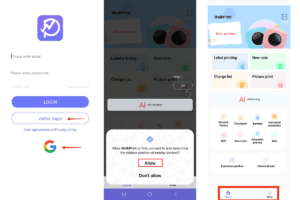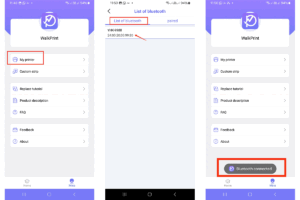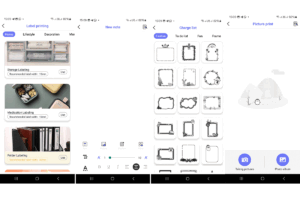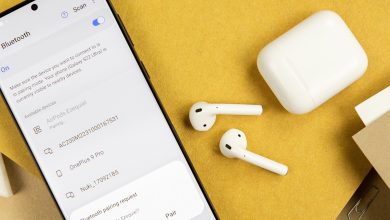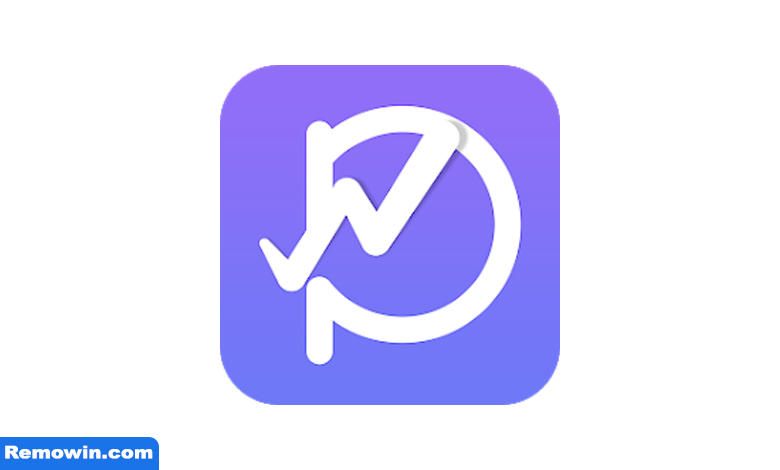
پرینتر های جیبی و قابل حمل یکی از گجت هایی است که تازه به بازارعرضه شده است و استفاده از آن برای کودکان و نوجوانان بسیار جالب است و حتی می تواند خیلی مفید باشد. این پرینتر ها قابلیت های کاربردی جذابی دارد. به طور مثال شما می توانید در لحظه، عکس یا متن مورد نظر را پرینت بگیرید که می تواند برای کودکان و دانش آموزان مفید باشد. از جذابیت های دیگر این پرینتر این است که می توانید برای یادآوری، یادداشت های کوچک پرینت بگیرید و در مکان های در معرض دید بچسبانید.اکنون اگر شما هم به تازگی یکی از این پرینتر های جیبی را خریدید و در نصب و استفاده از آن مشکل دارید همراه ما باشید تا به طور کامل آموزش برنامه WalkPrint برای اتصال پرینتر حرارتی به گوشی را برایتان توضیح دهیم.
در ابتدا که باید بدانید این پرینتر ها از طریق یک برنامه رابط به تلفن همراه شما متصل خواهد شد پس باید برنامه مرتبط پرینتر را از طریق Google Play، App Store و … برروی تلفن همراه نصب نمایید. در اکثر مواقع نام و QR کد مربوط به برنامه داخل بروشور دستگاه درج شده است که به راحتی بتوانید برنامه را دانلود کنید.
اکثر برنامه های مربوط به پرینترهای جیبی مشابه هم هستند. در این مطلب برای نمونه در بین انواع برنامه های موجود به آموزش برنامه Walkprint برای اتصال پرینتر حرارتی به گوشی خواهیم پرداخت. لطفا همراه ما باشید.
قبل از هرچیزی باید بدانید که پرینتر از طریق ارتباط بلوتوثی به تلفن همراه متصل می شود پس بلوتوث دستگاه خود را روشن نمایید.
آموزش برنامه Walkprint برای اتصال پرینتر حرارتی به گوشی
پس از اینکه برنامه WalkPrint را نصب نمودید مراحل زیر را به ترتیب انجام دهید.
- پس از باز کردن برنامه، در صفحه اول به خاطر اینکه اولین بار است که وارد می شوید ایمیل گوگل خود را فراخوانی کنید و از این طریق وارد برنامه شوید و یا اگر اکانت گوگل ندارید برروی گزینه Visitor login بزنید و ورود کنید. برای دفعات بعد می توانید با زدن ایمیل و پسورد وارد شوید.
- حالا مجوز لازم برای دسترسی به موقعیت مکانی را با زدن دکمه اجازه دادن (ALLOW) صادر کنید.
- اکنون صفحه اصلی برنامه را پیش رو دارید. در نوار ابزار پایین صفحه برنامه به دو بخش اصلی Mine و Home تقسیم می شود. قسمت Mine مربوط به اتصال پرینتر به گوشی و اطلاعات کلی است و در قسمت Home امکانات برنامه را خوهیم داشت.
- برای اتصال وارد قسمت Mine شوید و بر روی گزینه My Printer بزنید.
- در قسمت list of Bluetooth نام دستگاه خود را جستجو و انتخاب نمایید. پس از آن پیام اتصال موفقیت آمیز را خواهید دید.
حالا به راحتی می توانید از پرینتر خود استفاده کنید و لذت ببرید.
کلیک کنید : خرید پرینتر حرارتی گربه ای قابل حمل
امکانات و قابلیت های برنامه WalkPrint
این برنامه قابلیت های جالبی را در اختیارتان می گذارد که بتوانید تجربه بهتری از پرینتر داشته باشید. در قسمت Home گزینه های متنوعی را خواهید دید که در زیر به معرفی برخی از آن ها پرداخته ایم.
Label Printing: در این قسمت می توانید انواع لیبل ها و برچسب ها را با تنوع و طراحی های مختلف انتخاب و پرینت بگیرید.
New note: هر مطلبی با هر میزان متنی را در این قسمت می توان تایپ کرد و تنظیمات متن را به دلخواه انجام داد و سپس چاپ کرد.
Charge list: در این قسمت انواع کادرها و قاب های فانتزی و جذاب وجود دارد که می توان برای متن انتخاب کرد و یا می توان از لیست های پیش آماده برای نوشتن کارهای روزانه استفاده کرد.
Picture print: این قسمت مربوط به پرینت گرفتن انواع عکس است. می توانید همان لحظه عکس بگیرید و یا از عکس های قبلی گالری گوشی استفاده نمایید.
Al Painting: مشخصات عکس مد نظر را با کلمات کلیدی وارد کنید تا برای شما عکس مورد نظرتان را پیدا و آماده کند.
Web: یکی از مزیت های این محصول این است که می توانید از طریق این گزینه مطلب مورد نظر را در گوگل جستجو کنید و همزمان پرینت اطلاعات لازم را چاپ کنید.
معرفی گزینه های مهم بخش Mine
Custom strip: یکی از عملکرد های جالب این برنامه این است که می توانید تنظیم کنید که لوگو و تایم وزمان بر روی عکس شما چاپ شود.
Replace tutorial: در این قسمت نحوه تعویض کاغذ رولی به صورت تصویری آموزش داده شده است تا به طور صحیح کاغذ جدید را جایگزین کنید.
Product description: اگر به بروشور دستگاه دسترسی ندارید خلاصه ای از نکات دفترچه راهنما را در این بخش می توانید مطالعه کنید.
در این مطلب سعی کردیم تا تمامی نکات مهم مربوط به آموزش برنامه Walkprint برای اتصال پرینتر حرارتی به گوشی را بیان کنیم تا بتوانید به راحتی از پرینتر جدید استفاده و لذت ببرید.
هم اکنون چندین مدل از انواع پرینتر های فوری و قابل حمل داخل سایت ریمووین موجود است که می توانید به دلخواه آن ها را خریداری کنید. همچنین اگر نیاز به رول پرینت اضافه برای دستگاه خود دارید در سایت ریمووین موجود است.